Paprastas ir greitas „Android“ šakninio programavimo vadovas

Įvedę root teises į „Android“ telefoną, gausite visišką prieigą prie sistemos ir galėsite paleisti daugybę programų, kurioms reikalinga root teisė.
Dažnai turinį – tekstą ar vaizdus kopijuojame iš vienos vietos ir įklijuojame įvairiose platformose. Pavyzdžiui, nuo turinio kopijavimo ir įklijavimo socialinės žiniasklaidos platformose iki pranešimų programų ir dokumentų redagavimo, nereikia sakyti, kad kopijavimo ir įklijavimo operacija yra labai svarbi. Bet ką daryti, jei kopijavimo ir įklijavimo funkcija neveikia jūsų „Android“ įrenginyje ir įstrigote skubos tvarka?
Nesijaudink! Šiame įraše aptarsime įvairius problemos sprendimo būdus ir veiksmus, kuriuos galite padaryti, jei kopijavimo ir įklijavimo operacija veikia jūsų „Android“ įrenginyje.
Kodėl negaliu nukopijuoti įklijavimo savo „Android“ išmaniajame telefone?
Štai keletas dažniausių priežasčių, kodėl kopijavimo ir įklijavimo funkcija neveikia jūsų „Android“ išmaniajame telefone –
Šiame įraše aptarsime įvairius būdus, kuriais galite išspręsti daugumą pirmiau minėtų problemų ir ištaisyti, kad kopijavimo ir įklijavimo funkcija neveikia jūsų „Android“ telefone.
Ką daryti, jei „Copy-Paste“ neveikia „Android“.
Štai 10 dalykų, kuriuos galite padaryti, jei kopijavimas ir įklijavimas neveikia jūsų „Android“ išmaniajame telefone –
Sprendimas Nr. 1 – nukopijuokite ir įklijuokite dar kartą
Gali būti, kad pirmą kartą ką nors nukopijavus, jis neveikė taip, kaip turėtų dėl gedimo ar klaidingos operacijos. Tokiu atveju pirmas dalykas, kurį galite padaryti, yra pabandyti dar kartą. Galbūt antrą kartą galėsite kopijuoti turinį, nesvarbu, ar tai tekstas, ar vaizdas.
Sprendimas Nr. 2 – iš naujo paleiskite „Android“.
Dar nepereikite prie jokių išplėstinių veiksmų. Jei kopijavimo ir įklijavimo funkcija neveikia jūsų „Android“ įrenginyje, paprastas paleidimas iš naujo gali padaryti stebuklus. Tai padeda pašalinti laikinus nesklandumus, atnaujina su sistema susijusius procesus ir užtikrina sklandų veikimą
Sprendimas Nr. 3 – patikrinkite, ar išmanusis telefonas atnaujintas
Jei kurį laiką neatnaujinote „Android“ išmaniojo telefono, galbūt dabar pats laikas jį atnaujinti. Nauji naujinimai ne tik suteikia naujų funkcijų, bet, naudodami šiuos naujinimus, kūrėjai taip pat užtikrina, kad būtų ištaisytos pažeidžiamumas, vienas iš kurių gali būti atsakingas už tai, kodėl kopijavimo ir įklijavimo funkcija neveikia jūsų „Android“ įrenginyje. Štai kaip atnaujinti „Android“ išmanųjį telefoną
1 veiksmas – bakstelėkite Nustatymai .
2 veiksmas – slinkite žemyn ir bakstelėkite Programinės įrangos naujinimas .
3 veiksmas – jei yra naujinimas, spustelėkite Atsisiųsti ir įdiegti .
Negalite atnaujinti „Android“ išmaniojo telefono? Štai būdai, kaip išspręsti problemą .
Sprendimas Nr. 4 – pabandykite ir įklijuokite naudodami iškarpinės istoriją
Beveik visos jūsų naudojamos spausdinimo programos arba „Android“ klaviatūros išsaugo iškarpinės istoriją. Jei kopijavimo ir įklijavimo funkcija neveikia jūsų „Android“ išmaniajame telefone, tikėtina, kad nukopijuotus elementus galite rasti iškarpinės istorijoje. Jei naudojate „Gboard“, štai kaip galite pasiekti iškarpinę ir iškarpinės istoriją.
1 veiksmas – eikite į sritį, kurioje norite įklijuoti nukopijuotą tekstą.
2 veiksmas – kai pasirodys „Gboard“ , bakstelėkite tris horizontalius taškus šalia mikrofono piktogramos.
3 veiksmas – bakstelėkite Mainų sritis .
4 veiksmas – dabar galėsite matyti visus nukopijuotus elementus skyriuje Naujausi .
Jei „Gboard“ mainų sritis neveikia gerai, galite perjungti kitą klaviatūros programą . Arba galite išbandyti kitą iškarpinės programą, panašią į tas, kurias aptarėme kitame skyriuje.
Sprendimas Nr. 5 – naudokite trečiosios šalies iškarpinės programą
Kol išspręsite savo išmaniojo telefono iškarpinės problemas, galite išbandyti alternatyvias trečiųjų šalių iškarpinės programas. Šios programos siūlo tokias funkcijas kaip iškarpinės istorijos išsaugojimas, kurią galėsite pasiekti vėliau, ypač kai negalite nukopijuoti ir įklijuoti „Android“. Kai kurie pavyzdžiai: Iškarpinės tvarkyklė – Kopijuoti įklijuoti , Iškarpinės tvarkyklė – Kopijuoti įklijuoti ir Clipto – tvarkyti visus duomenis .
Sprendimas Nr. 6 – priverstinai sustabdyti AASA paslaugą
Kartais gali kilti problemų dėl kopijavimo ir įklijavimo funkcijos „Android“ įrenginyje, jei kyla problemų dėl AASA paslaugos. Paprastas sprendimas yra priverstinai jį sustabdyti . Norėdami tai padaryti, atlikite toliau nurodytus veiksmus -
1 veiksmas – atidarykite nustatymus .
2 veiksmas – bakstelėkite Programos.
3 veiksmas – bakstelėkite meniu, tris vertikalius taškus, kuriuos galite matyti viršutiniame dešiniajame ekrano kampe.
4 veiksmas – bakstelėkite Rodyti sistemos programas .
5 veiksmas – slinkite žemyn ir bakstelėkite AASAservice .
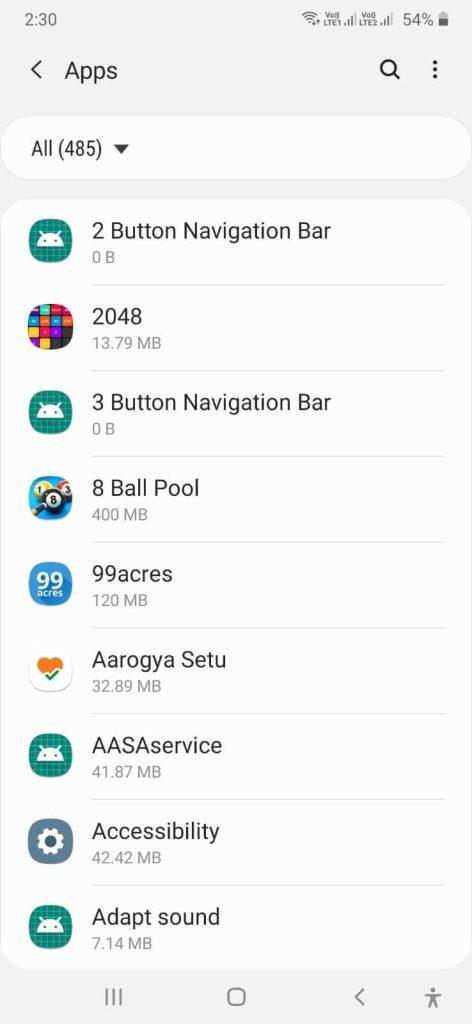
6 veiksmas – kitame ekrane apatiniame dešiniajame ekrano kampe bakstelėkite Force stop .
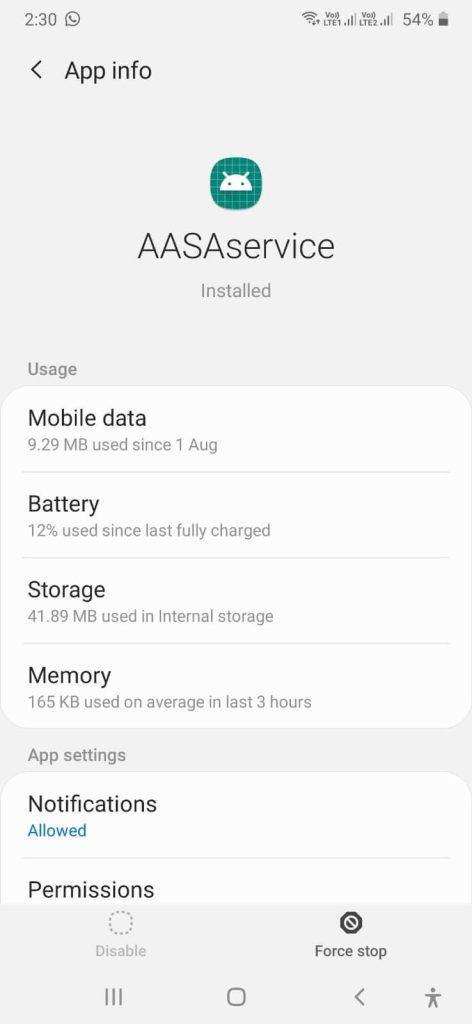
Sprendimas Nr. 7 – pašalinkite ir iš naujo įdiekite programą
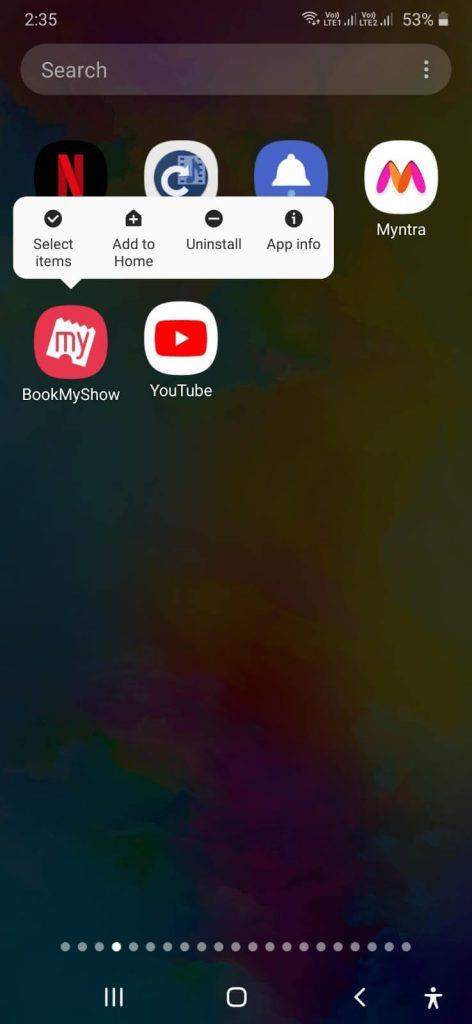
Gali būti, kad neseniai įdiegėte programą, dėl kurios kilo problemų. Pirmiausia galite pašalinti probleminę programą ir tada patikrinti, ar galite nukopijuoti ir įklijuoti elementus.
Sprendimas Nr. 8 – atnaujinkite programą
Taip pat galite pabandyti atnaujinti programas, kuriose ypač naudojama kopijavimo ir įklijavimo funkcija. Tai gali padėti išspręsti visas klaidas, kurios galėjo atsirasti ankstesnėse programos versijose. Norėdami atnaujinti programą –
1 veiksmas – eikite į „Google Play“ parduotuvę.
2 veiksmas – viršutiniame dešiniajame kampe bakstelėkite savo profilio piktogramą.
3 veiksmas – bakstelėkite Tvarkyti programas ir įrenginį .
4 veiksmas – dalyje Galimi naujinimai bakstelėkite Žiūrėti išsamią informaciją arba Atnaujinti viską .
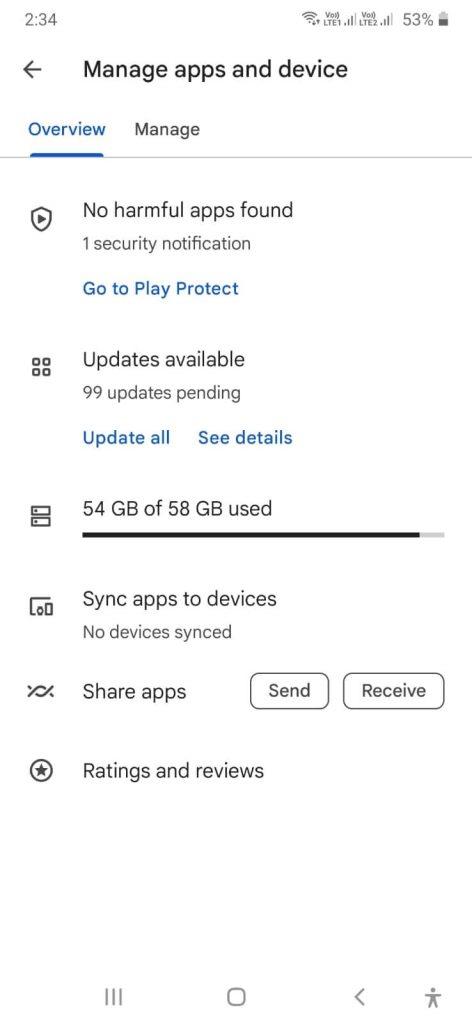
Laikas atgaivinti Kopijuoti ir įklijuoti „Android“.
Naudodami pirmiau nurodytas priemones turėtumėte sugebėti išspręsti problemas, dėl kurių kopijavimo ir įklijavimo funkcija tinkamai neveikia „Android“ įrenginyje. Praneškite mums, kuris iš anksčiau pateiktų pataisymų jums pasiteisino. Taip pat raginame pasidalinti šia informacija su draugu, kuris susiduria su panašia problema. Norėdami gauti daugiau tokio turinio, skaitykite „BlogWebTech360“.
Įvedę root teises į „Android“ telefoną, gausite visišką prieigą prie sistemos ir galėsite paleisti daugybę programų, kurioms reikalinga root teisė.
„Android“ telefono mygtukai skirti ne tik garsumui reguliuoti ar ekranui pažadinti. Atlikus kelis paprastus pakeitimus, jie gali tapti sparčiaisiais klavišais, skirtais greitai nufotografuoti, praleisti dainas, paleisti programas ar net įjungti avarines funkcijas.
Jei palikote nešiojamąjį kompiuterį darbe ir turite skubiai išsiųsti ataskaitą viršininkui, ką daryti? Naudokite išmanųjį telefoną. Dar sudėtingiau – paverskite telefoną kompiuteriu, kad galėtumėte lengviau atlikti kelias užduotis vienu metu.
„Android 16“ turi užrakinimo ekrano valdiklius, kad galėtumėte keisti užrakinimo ekraną pagal savo skonį, todėl užrakinimo ekranas yra daug naudingesnis.
„Android“ vaizdo vaizde režimas padės sumažinti vaizdo įrašą ir žiūrėti jį vaizdo vaizde režimu, žiūrint vaizdo įrašą kitoje sąsajoje, kad galėtumėte atlikti kitus veiksmus.
Vaizdo įrašų redagavimas „Android“ sistemoje taps lengvas dėka geriausių vaizdo įrašų redagavimo programų ir programinės įrangos, kurią išvardijome šiame straipsnyje. Įsitikinkite, kad turėsite gražių, magiškų ir stilingų nuotraukų, kuriomis galėsite dalytis su draugais „Facebook“ ar „Instagram“.
„Android Debug Bridge“ (ADB) yra galinga ir universali priemonė, leidžianti atlikti daugybę veiksmų, pavyzdžiui, rasti žurnalus, įdiegti ir pašalinti programas, perkelti failus, gauti šaknines ir „flash“ ROM kopijas, kurti įrenginių atsargines kopijas.
Su automatiškai spustelėjamomis programėlėmis. Jums nereikės daug ką daryti žaidžiant žaidimus, naudojantis programėlėmis ar atliekant įrenginyje esančias užduotis.
Nors stebuklingo sprendimo nėra, nedideli įrenginio įkrovimo, naudojimo ir laikymo būdo pakeitimai gali turėti didelės įtakos akumuliatoriaus nusidėvėjimo sulėtinimui.
Šiuo metu daugelio žmonių mėgstamas telefonas yra „OnePlus 13“, nes be puikios aparatinės įrangos, jis taip pat turi jau dešimtmečius egzistuojančią funkciją: infraraudonųjų spindulių jutiklį („IR Blaster“).







